
Mark Lucas
0
5172
583
Bir ağ kablosuyla bir İnternet bağlantınız var, ancak diğer bilgisayarlarınızın ve aygıtlarınızın kablosuz olarak İnternet bağlantılarını almasını istiyorsanız. Bunu yapabilir misin? Windows bilgisayarınızı bir WiFi yönlendirici gibi çalıştırabilir misiniz?
Kısa cevap nitelikli, 'Evet'. Bu işlemdeki kilit bileşen, Windows bilgisayarınızda bir kablosuz ağ kartı olduğundan emin olmaktır. Düzgün bir şekilde kurulmuşsa, Windows bilgisayarınızı bir Wi-Fi hotspot'una dönüştürebilirsiniz 7 Windows 10 Wi-Fi Özellikleri Kaçırmış Olabilir 7 Windows 10 Wi-Fi Özellikleri Kaçırmış Olabilirsiniz Windows 10 Wi'nizle çok şey yapabilirsiniz -Windows 10'da Fi, şaşıracaksınız. Kontrol etmeniz gereken en iyi ipuçlarını ve püf noktalarını topladık. ve İnternet bağlantınızı paylaşın.
Bütün bunlar nasıl çalışıyor?
PC'ler için çoğu WiFi kart, kablolu İnternet bağlantılarını kablosuz olarak paylaşmak için kullanılabilir. Unutmayın, bu özelliği kullanmak bazı yazılımlar veya özel yapılandırma gerektiriyor. Temel olarak, yazılım veya yapılandırma, bilgisayarınızın bu İnternet bağlantısını paylaşmasını sağlamak için 'sanal yönlendirici' olarak işlev görecektir. Bunu bir Windows bilgisayarda yapabileceğiniz birkaç farklı yolla ve ayrıca her bir yöntemin pozitif ve negatif yönlerini inceleyeceğiz..
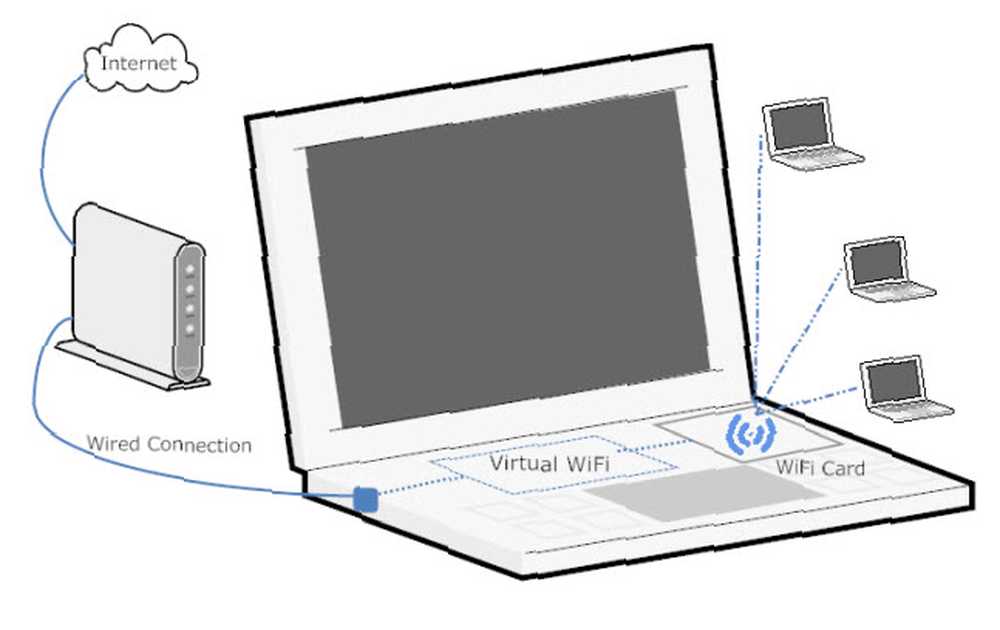
Windows Menülerinden Geçici Kablosuz Bağlantı
Geçici, 'bunun için' Latince bir cümledir. Kurulan bir şeyi tanımlamak içindir bunun için sadece özel amaç. Genellikle, asgari kurulum, planlama veya destekle birlikte geçici nitelikte bir şeydir. Windows'ta geçici bir kablosuz ağ kurmanın iki yolu vardır: biri grafiksel menülerden, diğeri ise komut satırı arabiriminden. Önce grafik menülerine bir göz atalım.
Tıklayın Başlangıç menüsü, sonra Kontrol Paneli, sonra Ağ ve Paylaşım Merkezi. Aşağıdaki pencereyi göreceksiniz:
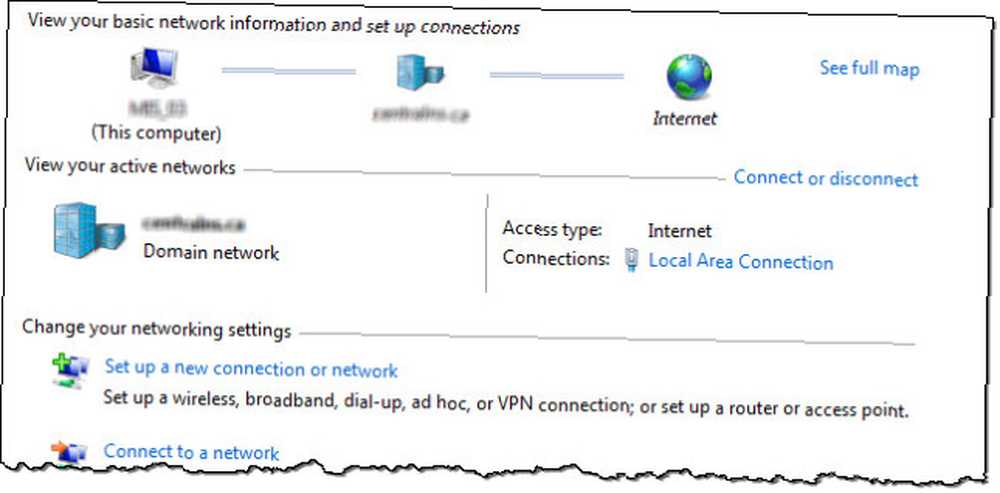
Şimdi tıklayın Yeni bir bağlantı ya da internet bağlantısı kurunuz. Yeni pencere açıldığında, görene kadar aşağı kaydırın. Bir kablosuz geçici (bilgisayardan bilgisayara) ağ kurma. Üzerine bir kez tıklayarak bu seçeneği vurgulayın, ardından Sonraki buton.
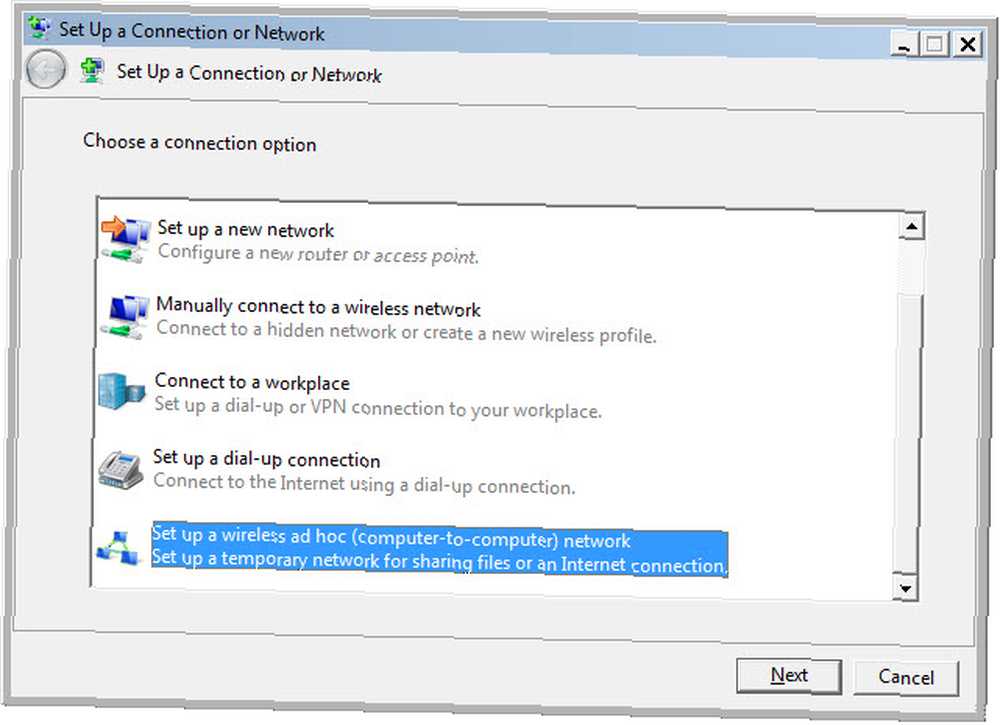
Şimdi, geçici bir kablosuz ağın ne olduğunu açıklayan bir pencere göreceksiniz ve bu konuda size birkaç şey anlatıyor. Unutulmaması gereken en önemli şey, geçici kablosuz ağı kullanan herhangi bir cihazın, herhangi bir yönde, birbirlerinin en az 30 metre uzakta olması gerektiğidir. Bir kablosuz sinyalin menzilini etkileyebileceğinden, bir çok üst sınır olarak kabul edin. Belki bunun yarısı bekliyoruz. Kablosuz feng shui'yi aramak için geldiklerimizle ilgili birkaç ipucu izleyerek aralığı optimize edebilirsiniz Kablosuz Feng Shui: Evinizi En İyi Wi-Fi Alımı İçin Optimize Etme Kablosuz Feng Shui: Evinizi En İyi Wi-Fi İçin Optimize Etme Bir Wi-Fi ağı kurmak kolay bir olasılık olmalı, değil mi? Bir ev kapalı bir kutu ve kablosuz sinyalleri her yöne ileten bir cihaz yerleştirdiğinizde düşünürdünüz. .
Unutulmaması gereken en önemli ikinci şey, geçici bir kablosuz bağlantı oluşturursanız, şu anda bir cihaza yapacağınız tüm kablosuz bağlantıların kesileceğidir. Dolayısıyla, kablosuz olarak bir ağa bağlanabileceğinizi ve bu ağı kablosuz olarak başkalarıyla paylaşabileceğinizi düşünüyorsanız - yapamazsınız. Biri ya da diğeri. Tıkla Sonraki sonraki pencereye geçmek için düğmeye.
Bu pencere, ağınızın adını belirlediğiniz yerde ve üzerinde ne tür bir güvenlik vardır. WPA2-Kişisel seçimini kullanmanız önerilir. Güvenlik tipi. Bu, böyle bir geçici bağlantıyla alabileceğiniz en iyi güvenliği sağlar. Başkalarına vermeyi umursamadığınız bir şifre kullanın. Parolayı geri dönüştürmeyin Unutmayacağınız Güçlü bir Parola Oluşturma Unutmayacağınız Güçlü bir Parola Oluşturma Nasıl iyi bir parola oluşturmayı ve hatırlamayı biliyor musunuz? Tüm çevrimiçi hesaplarınız için güçlü ve ayrı şifreler bulundurmanız için bazı ipuçları ve püf noktaları. Facebook ya da bankacılık gibi diğer şeyler için kullanıyorsunuz. Yakında pişman olacaksın, yaparsan. Gelecekte tekrar geçici bir kablosuz ağ kurmayı düşünüyorsanız, okuyan kutuyu işaretleyebilirsiniz. Bu ağı kaydet ve tıklayın Sonraki buton.
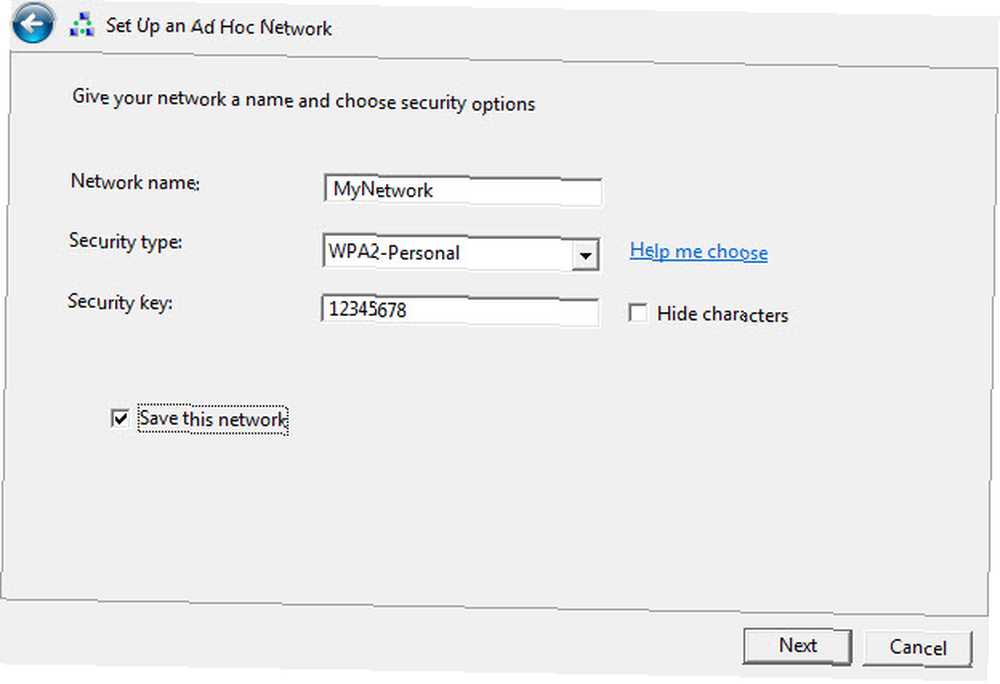
Tebrikler! Az önce geçici bir kablosuz ağ yarattınız! Uygun gördüğünüz gibi arkadaşlarınız ve ailenizle paylaşın.
Bu tür bir bağlantı ile ilgili sorunlar çok değildir, ancak en evrensel çözüm değildir. Windows 7 olmayan veya daha önce Windows olmayan aygıtlarla bağlantı kurmaya çalışan kişiler bazı zorluklar yaşamış ve bağlanmak için Windows olmayan aygıtlarını nasıl yapılandıracaklarını bulmak için derinlemesine araştırma yapmak zorunda kalmışlardır..
Bazen sorun, cihazın geçici kablosuz ağınızın kullanmak üzere ayarladığı güvenlik veya şifreleme türüyle uyumlu olmamasıdır. Bazen, ana bilgisayardaki güvenlik duvarının, cihazların bağlanmasını engellemesinin nedenidir. Bazen, bağlantı cihazlarınıza statik IP adresleri atayarak sorunu çözebilirsiniz. Bazen, neden işe yaramayacağına dair iyi bir neden var gibi görünmüyor.
Yaptığım araştırmadan, Windows 8 ve daha yeni sürümlerin bunun gibi daha az sorunu olduğu anlaşılıyor. Wi-Fi hızınızı nasıl test edeceğinizi daha önce açıklamıştık. Wi-Fi Hızınızı Nasıl Test Edebilirsiniz (ve Kaçınmanız Gereken 7 Hata) Wi-Fi Hızınızı Nasıl Test Edebilirsiniz (ve Kaçınmanız Gereken 7 Hata) Wi-Fi hız testi yapabilirsiniz kablosuz hızınızın ne kadar hızlı olduğunu söyleyin. Bu ipuçları Wi-Fi hızını doğru bir şekilde kontrol etmenize yardımcı olacaktır. ve hangi hataları önlemek.
Bu Yönteme İlişkin Karar
Olumlu, bunun kurmak için kolay bir bağlantı ve devre dışı bırakmak için hızlı olmasıdır. Bu yöntem işe yarayacağını bildiğiniz cihazların kısa ve geçici bağlantılarına izin vermek için en uygun yöntemdir..
Komut Satırı veya Toplu İş Dosyası ile Geçici Kablosuz Bağlantı
Ayrıca komut satırını kullanarak geçici bir kablosuz ağ da oluşturabilir ve devre dışı bırakabilirsiniz. Windows'ta komut satırından bir şey yapabiliyorsanız, ayrıca bir toplu iş dosyası da yazabilirsiniz Beş Basit Adımda Bir Toplu İş Dosyası (BAT) Dosyası Oluşturma Beş Basit Adımda Bir Toplu İş (BAT) Dosyası Nasıl Oluşturulacağı Bu makale Windows işletim sistemi için beş basit adım kullanarak bir toplu iş dosyası oluşturun. aynı şeyi yapmak için. Bu, özellikle tekrar tekrar gerçekleştireceğiniz işler için kullanışlıdır..
Bunu komut satırı üzerinden yapmak için, Komut İstemi'ni açmanız gerekir. Bunu yapmanın en hızlı yolu, tıklamaktır. Başlangıç menüsü sonra yazın cmd içinde Programları ve dosyaları arayın alan. Komut İstemi programını bulduğunda, üzerine sağ tıklayın ve Yönetici olarak çalıştır, yönetici olmadığınız sürece.
İlk önce, barındırılan ağ modunu başlatmanız gerekir. Bu komut: netsh wlan set hostednetwork mode = ssid'e izin ver = SSSS anahtarınız = YourPassword keyusage = kalıcı nerede değiştirirsin YourSSID şebekeyi adlandırmak istediğiniz her şeye, ve Şifreniz ağda istediğiniz şifreye.
İkincisi, ağı açmanız gerekir: netsh wlan hostednetwork'ü başlat
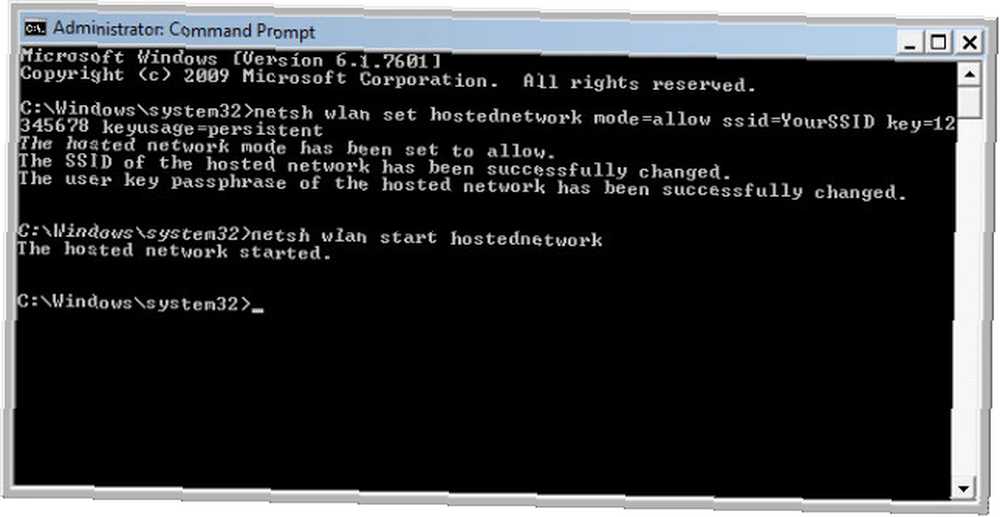
Üçüncüsü, ağı kapatmak istediğinizde aşağıdaki komutu kullanın: netsh wlan durdurulan
Gayet basit. Bunun için bir toplu iş dosyası oluşturmak istiyorsanız, Not Defteri'ni açın ve aşağıdakini kopyalayıp yapıştırın. Yine, değiştir YourSSID şebekeyi adlandırmak istediğiniz her şeye, ve Şifreniz ağda istediğiniz şifreye.
<@echo off CLS :MENU ECHO. ECHO… ECHO. ECHO Press 1, 2, or 3 to select your task, or 4 to Exit. ECHO… ECHO. ECHO 1 - Set Wifi Sharing Attributes ECHO 2 - Start WiFi Sharing ECHO 3 - Stop WiFi Sharing ECHO 4 - Exit ECHO. SET /P M=Type 1, 2, 3, or 4, then press ENTER: IF %M%==1 GOTO SET IF %M%==2 GOTO START IF %M%==3 GOTO STOP IF %M%==4 GOTO EOF :SET netsh wlan set hostednetwork mode=allow ssid=YourSSID key=YourPassword keyusage=persistent GOTO MENU :START netsh wlan start hostednetwork GOTO MENU :STOP netsh wlan stop hostednetwork GOTO MENUDosyayı masaüstünüze kaydedin. AdHocNetwork.bat. Olmadığından emin olun .Txt uzantı. Artık geçici bir ağ oluşturmak istediğinizde tek yapmanız gereken toplu iş dosyasını (Yönetici olarak) çalıştırmak ve menü istemlerini takip etmektir. Bu gibi görünecek:
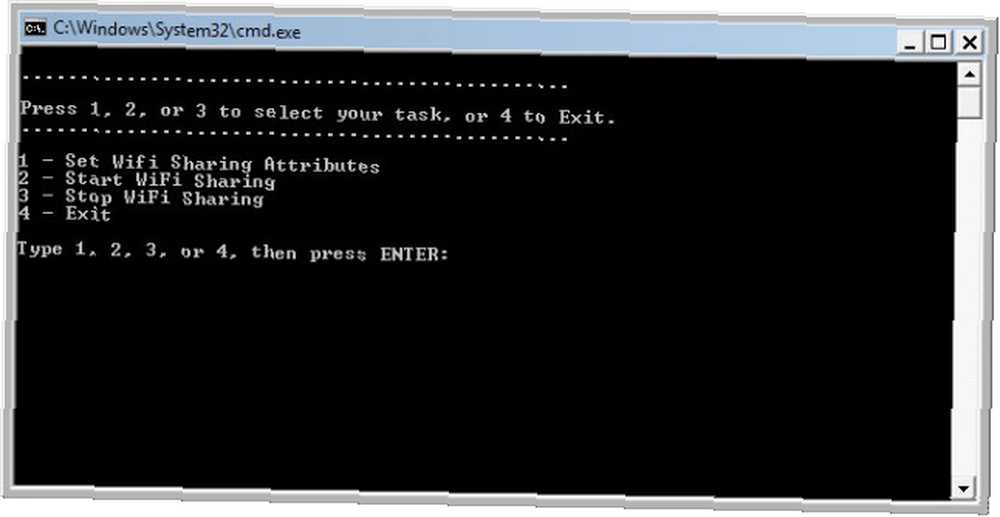
Bu Yönteme İlişkin Karar
Aynı avantajlar ve dezavantajlar, Windows yöntemi ile oluşturduğunuz diğer geçici ağlar için de geçerlidir. Cihazlara kısa ve geçici bağlantı kurmak için mükemmel, ancak otomatik ve daha hızlı kurulum.
Yazılım Yaklaşımı
Windows PC'nizi olabildiğince kolay bir sanal WiFi yönlendirici olarak ayarlayan birçok yazılım uygulaması vardır. Bunların çoğu, daha geleneksel geçici ağlarla karşılaşabileceğiniz çeşitli sorunlara dikkat etmektedir. Virtual WiFi Router [Artık Kullanılmıyor], VirtualRouter (ücretsiz, incelememiz) Sanal Yönlendirici Kullanarak Herhangi Bir WiFi Aygıtıyla Windows Internet Bağlantınızı Nasıl Paylaşırsınız Sanal Yönlendirici Kullanarak Herhangi Bir WiFi Aygıtıyla Windows Internet Bağlantınızı Nasıl Paylaşırsınız, Thinix ve HotSpot Connect (aşağıya bakınız) bunu yapabilen uygulamalardan sadece birkaçı. Connectify HotSpot Pro, kullandığım en iyi sanal yönlendirici yazılımı olmuştur, bu yüzden sizinle biraz daha paylaşacağım..
Connectify HotSpot PRO - 40 YTL
Tecrübelerime göre, Connectify bunun için kullanılacak en iyi uygulama. Kurulumu çok basit, kusursuz çalışıyor ve çalıştığı sürece, bağlanabildiği herhangi bir cihazla ilgili hiçbir sorun yaşamadım. aralık. Android telefonları ve tabletleri, iPad'leri ve iPhone'ları, BlackBerry Playbook'ları ve telefonları ve tabii ki Windows PC'leri bağladım. Bir kerede bağladığım en çok beş cihazdı ve bilgisayarımda ya da diğer cihazlarda gözle görülür bir gecikme olmadan harika bir performans sergiledi..
Tabii, Connectify bir kaç dolara mal oluyor, ancak tasarruf ettiği ağırlaştırma bunun için para ödüyor. Yazılım ayrıca, kendisine bağlı aygıtlar arasında dosya paylaşımı ve Yerel Alan Ağına erişimde yardımcı olur. Microsoft’un Connectify’ı edinmeyi ve bu yazılımı Windows’un bir parçası haline getirmeyi düşünmesi gerektiğini söyleyeceğim.
Soldaki resim yapılandırmanın ne kadar kolay olduğunu gösterir ve sağdaki resim size kimin ve nasıl bağlandığını daha önce nasıl bağladığını nasıl takip ettiğini gösterir..
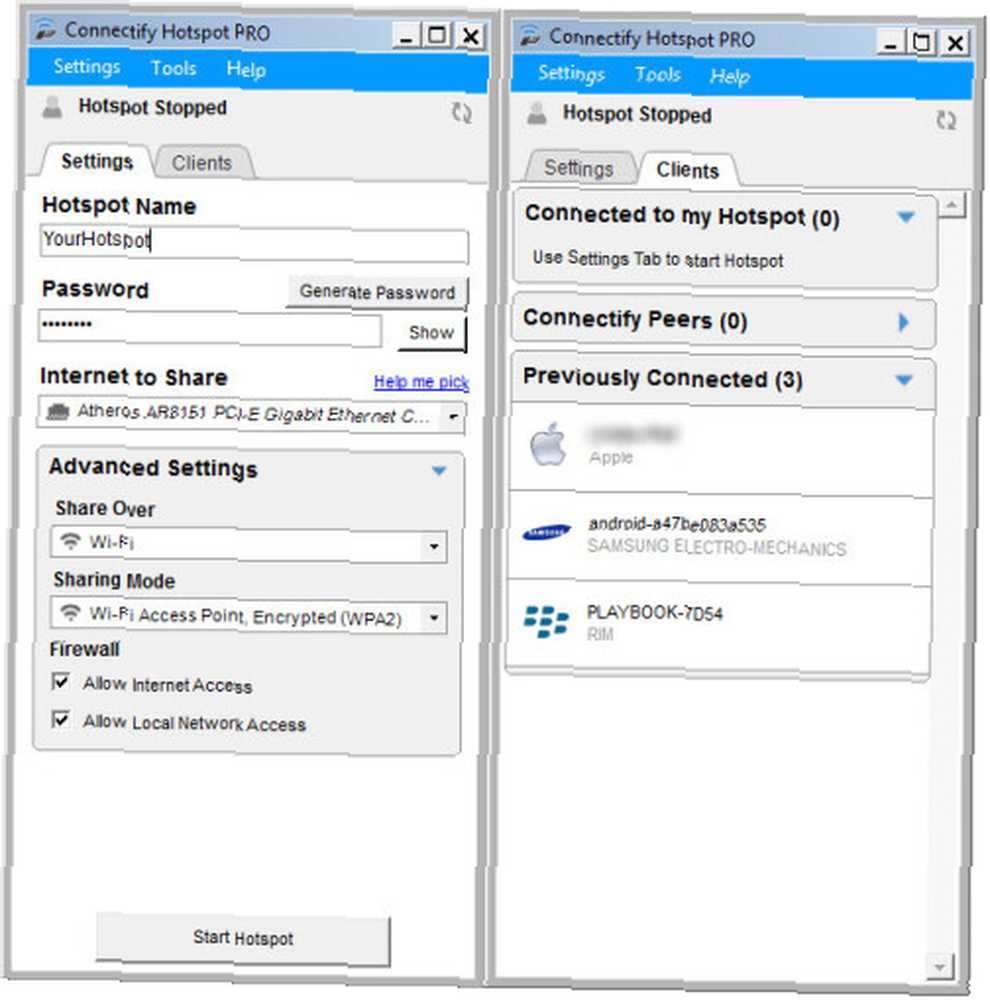
Bazılarınız düşünüyor olabilir, “Kablosuz bir yönlendirici satın alabildiğim zaman neden Connectify'ı satın aldım??” Bu geçerli bir soru. PC'niz genellikle durağan olacaksa, bir WiFi yönlendirici edinmek çok mantıklıdır. Ancak, farklı yerlerde bir WiFi yönlendirici kurma gereksiniminiz varsa, iş için seyahat ediyorsanız, yazılımları kullanmak oldukça kolaydır..
Bu Yönteme İlişkin Karar
Connectify, satış personeli, şirket eğitmenleri, öğretim görevlileri ve daha fazlası olabilecek kişiler için idealdir.
Topla
Şimdi sen biliyorsun CAN Windows PC'nizi veya dizüstü bilgisayarınızı sanal bir WiFi yönlendiricisine dönüştürün ve bunu yapmak için birkaç farklı yönteminiz var. İhtiyaçlarınız için doğru olanı seçin, deneyin, test edin ve ne yapabileceğiniz hakkında daha fazla bilgi edinin..
Sanal bir WiFi yönlendiricisi yapmanıza izin verecek başka şeyler nelerdir? Oyun oynayın ve bize bildirin. Kesinlikle İnternete bağlanmaktan başka faydaları da var Neredeyse Her Yerde Ücretsiz Sınırsız Wi-Fi İnternet Erişimi Bulma Neredeyse Her Yerde Ücretsiz Sınırsız Wi-Fi İnternet Erişimi Bulma Ücretsiz Wi-Fi puan vermekten daha iyi bir şey yok. Nerede olursanız olun ücretsiz sınırsız Wi-Fi bulmanın bazı yolları. , ama şimdilik onu keşfetmek ve öğrenmek için sana bırakacağız..
Şimdiye kadar bir sanal WiFi ağı kurun 9 Windows'ta Wi-Fi Hotspot Ayarlamak İçin Ücretsiz Araçlar 9 Windows'ta Wi-Fi Hotspot Ayarlamak için Ücretsiz Araçlar Windows bilgisayarınızı çevirerek masaüstü veya dizüstü İnternet bağlantınızı diğer cihazlarla paylaşabilirsiniz bir sıcak noktaya. Size bunu kolaylaştıran araçları gösteriyoruz. ? Bunu nasıl yaptın? Yöntemin iniş ve çıkışları neydi? Başka bir yere tavsiye etmenin bir yolu var mı? Yorumlarda bize bildirin, hepimiz böyle öğreniyoruz ve hepimiz bu işte beraberiz.
Görüntü Kaynakları: Flickr Üzerinden Gökyüzü Arka Planı, Dizüstü Bilgisayar, Android Tablet, Akıllı Telefon, WiFi Dalga.











